Política de Segurança Local Ausente no Windows 11: Como Adicioná-la
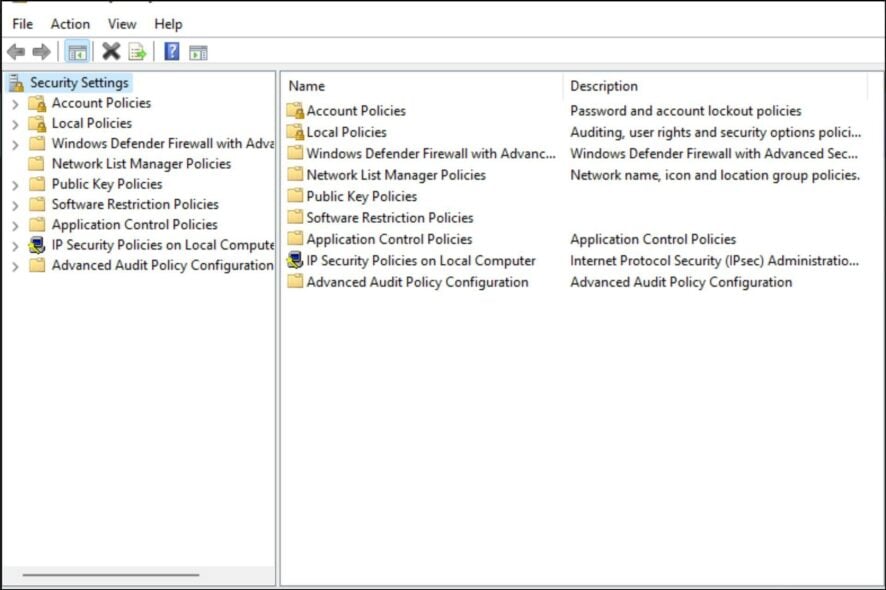 O console de Política de Segurança Local está relacionado ao console de Gerenciamento de Políticas de Grupo. É útil para configurar políticas de segurança para computadores individuais ou grupos de computadores na sua rede. Você pode usá-lo para configurar definições como políticas de conta, políticas de auditoria e muito mais.
O console de Política de Segurança Local está relacionado ao console de Gerenciamento de Políticas de Grupo. É útil para configurar políticas de segurança para computadores individuais ou grupos de computadores na sua rede. Você pode usá-lo para configurar definições como políticas de conta, políticas de auditoria e muito mais.
É importante notar que a Política de Segurança Local pode estar ausente em algumas versões mais antigas do Windows, particularmente nas edições Home. Se este for o caso, mostramos diferentes maneiras de adicioná-la ao seu Windows 11 neste artigo.
O Windows 11 tem proteção de segurança?
O sistema operacional Windows sempre foi um alvo para hackers. No entanto, o Windows 11 foi projetado para ser mais seguro do que nunca. O sistema operacional oferece várias funcionalidades de segurança para impedir que malware se espalhe e proteger os usuários de ataques.
Para começar, o Windows 11 possui um antivírus e software antimalware embutido chamado Windows Defender. No entanto, existem algumas outras funcionalidades de segurança que você pode usar para ajudar a proteger seu PC.
Por exemplo, o Windows Hello é um recurso de reconhecimento facial que permite que você faça login usando apenas seu rosto, em vez de digitar uma senha ou PIN toda vez que quiser usar seu computador.
Também temos uma comparação detalhada entre Windows Hello e Windows Hello for Business, então não deixe de conferir. Este recurso funciona com muitos dispositivos, incluindo PCs e laptops, tablets, smartphones e desktops.
Embora essas funcionalidades possam melhorar a segurança do seu Windows, você precisa tomar medidas adicionais para proteger seu sistema.
Essas incluem:
- Use um bom programa antivírus – Embora a Segurança do Windows ofereça uma ótima proteção, não é tão abrangente quanto outros antivírus.
- Instale as atualizações do Windows assim que estiverem disponíveis – Atualizações de segurança são críticas para o funcionamento suave do seu PC.
- Configure um firewall para bloquear tráfego de entrada de fontes desconhecidas – Firewalls ajudarão a bloquear quaisquer riscos potenciais de longe.
- Não se conecte a redes Wi-Fi públicas, a menos que realmente precise – Wi-Fi público é uma área proibida para qualquer usuário da internet, pois atacantes cibernéticos estão sempre à espreita.
- Mantenha seu software atualizado o tempo todo – Certifique-se de que todos os seus programas e drivers estejam atualizados para que, se uma oportunidade de explorar vulnerabilidades surgir, você esteja protegido.
Como adicionar uma Política de Segurança Local no Windows 11?
Antes de tentar adicionar a Política de Segurança Local à sua versão do Windows, é importante garantir que sua versão seja suportada.
Para fazer isso:
- Pressione as teclas Windows + R para abrir o comando Executar.
-
Digite Winver na caixa de diálogo e pressione Enter. Uma janela aparecerá com detalhes sobre seu sistema operacional.

Depois de verificar que sua versão do Windows pode baixar o console de Política de Segurança Local, prossiga para os seguintes passos para adicioná-la.
1. Use o Gerenciador de Tarefas
-
Pressione a tecla Windows, digite Gerenciador de Tarefas na barra de pesquisa e clique em Abrir.

-
Clique em Arquivo no canto superior esquerdo e selecione Criar nova tarefa.

-
Digite secpol.msc na caixa de diálogo e pressione Enter.

- A janela da Política de Segurança Local será aberta.
2. Use o Explorador de Arquivos
- Pressione as teclas Windows + E para abrir Explorador de Arquivos.
-
Digite secpol.msc na barra de endereços e pressione Enter.

- A janela da Política de Segurança Local será aberta.
3. Use o comando Executar
- Pressione as teclas Windows + R para abrir o comando Executar.
-
Digite secpol.msc na caixa de diálogo e pressione Enter.

- A janela da Política de Segurança Local será aberta.
Leia mais sobre este tópico
- A Microsoft Substitui JScript por JScript9Legacy para Melhor Segurança no Windows 11
- O Windows 11 Build 27898 Adiciona Ícones Pequenos na Barra de Tarefas, Recuperação Rápida, Compartilhamento Mais Inteligente
- O Windows 11 Build 27898 Bug Traz De Volta o Som de Inicialização Clássico do Vista, Novamente
- O Windows 11 Build 22631.5696 é lançado para o canal Beta com correções importantes
4. Use o Prompt de Comando
-
Pressione a tecla Windows, digite cmd na barra de pesquisa e clique em Abrir.

-
Digite secpol.msc e pressione Enter.

- A janela da Política de Segurança Local será aberta.
5. Use o Powershell
-
Pressione a tecla Windows, digite Powershell na barra de pesquisa e clique em Abrir.

-
Digite secpol.msc e pressione Enter.

6. Crie um atalho
-
Clique com o botão direito em um espaço vazio na sua área de trabalho e selecione Novo atalho.

-
Digite secpol.msc na caixa de diálogo e pressione Avançar.

- Um novo atalho para a Política de Segurança Local será criado na sua área de trabalho.
Se você já está familiarizado com a criação de atalhos no Windows 11, criar um atalho para a Política de Segurança Local deve ser fácil. Os atalhos são muito úteis para tornar sua vida mais fácil e eficiente.
Criar um atalho é a maneira mais eficiente de adicionar a Política de Segurança Local, especialmente se você não quiser passar por vários passos.
Consequentemente, quando você pesquisar a Política de Segurança Local usando o ícone de Pesquisa, pode fixá-la na sua Barra de Tarefas. Isso fará com que apareça ao lado de seus aplicativos frequentemente usados e seja fácil de localizar.
Com toda essa conversa sobre segurança, você também pode estar interessado em algumas das melhores configurações de segurança do Windows 11 para garantir que seu sistema esteja livre de ataques. Lembre-se, uma gestão eficaz de contas é tão crítica para a segurança, e você pode considerar habilitar Usuários e Grupos Locais.
Se você conseguiu adicionar a Política de Segurança Local no Windows 11, nos avise qual método você achou fácil de usar na seção de comentários abaixo.












